雨林木风win10系统时间自动校准和手动校准的方法
更新时间:2018-01-10 20:11:07 来源:雨林木风官网 游览量: 126 次
雨林木风win10时间不准怎么自动校准?如果连自动校准时间也相差一分钟,雨林木风系统,该怎么手动校准?下文将以此为题,为用户介绍雨林木风win10时间校准方法,事实上,很多用户的计算机时间和服务器都对不上,相差几十秒到2分钟不等,只要不是太重要的事,可不予理会。
雨林木风win10时间自动校准和手动校准的方法
一、雨林木风win10自动校准设置:
1、如下图,这是显示时间,可是,现在电脑上是xx:xx:xx。
2、先搜索北京时间,和闹钟上大致一样。
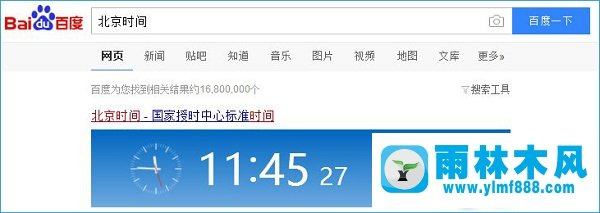
3、然后右键右下角的时间。
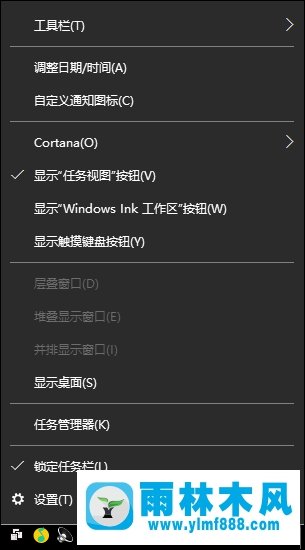
4、点日期和时间设置。
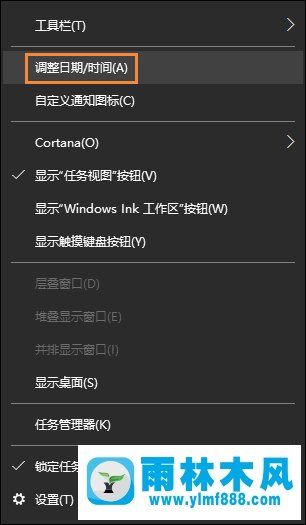
5、如果自动设置时间像下图一样,是开的,就关掉。
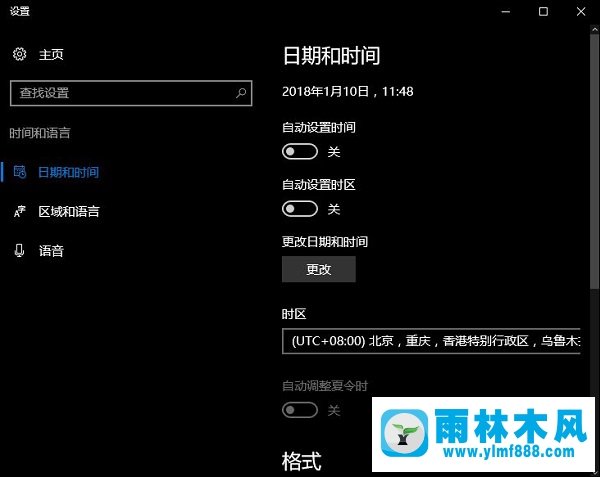
6、然后再次打开。
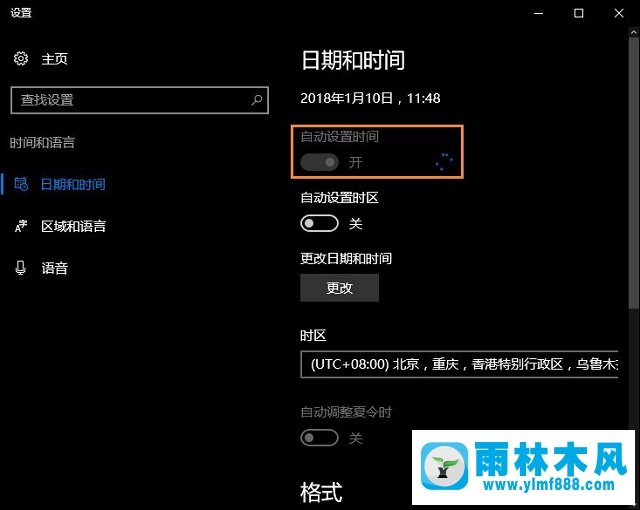
7、时间就恢复了。(无视马赛克)
二、手动校准时间:
1、如果以上方法行不通,先做上方法1~5步,之后关闭自动设置时间,点击更改。
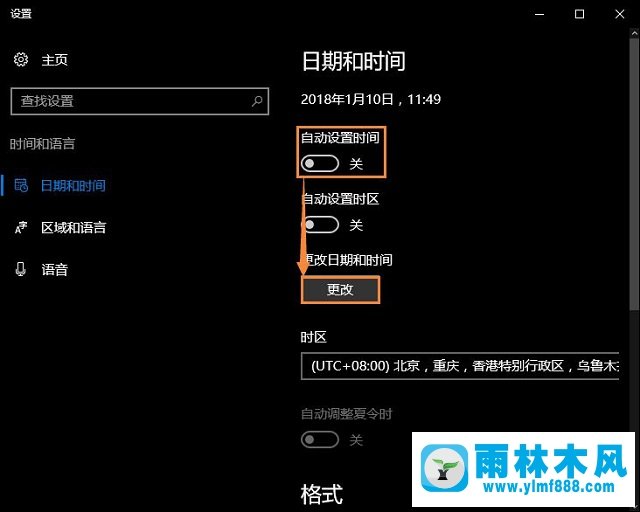
2、改成北京时间。以下打黑箭头的地方都要校准(没校准别怪我),在点更改(红箭头)
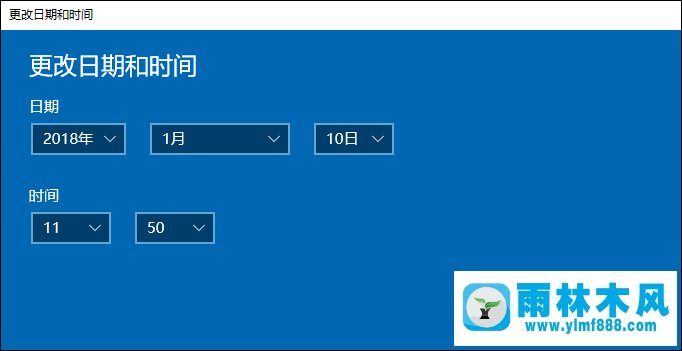
6、完成!
7、顺便调回“是”(自动设置时间)
变了调回来(看看时区有没有问题,应该不会变)
以上内容便是雨林木风win10时间自动校准和手动校准的方法介绍,一般我们对照的时间可以从搜索引擎中看到标准时间,误差在几秒钟之内就够了。
关于雨林木风win10系统时间自动校准和手动校准的方法的解决方法就跟大家介绍到这边了,遇到这样问题的用户们可以参照上面的方法步骤来解决吧。好了,如果大家还想了解更多的资讯,那就赶紧点击雨林木风吧。
本文来自雨林木风 www.ylmf888.com 如需转载请注明!
- Win10系统下字体出现乱码的解决办法?...03-18
- Win10系统下连接steam失败的解决办法?...03-18
- Win10专业版系统下向特定用户共享文件的解决步骤?...03-18
- 如何打开Win7梦幻桌面动态效果?...03-18
- Win7旗舰版系统桌面文件名变蓝色了的解决办法...03-18
- 关闭雨林木风XP系统135端口的解决办法?...03-18
- Xp系统下序列号怎么更换的解决办法?...03-18
- win7电脑个性化开机声音如何自定义?...03-03
- 雨林木风win7系统注册表常用设置有哪些?...03-03
- 雨林木风win10系统CPU使用率过高怎么办?...11-26
-
 雨林木风 GHOST Win10 2004 64位 精简... 2021-07-01
雨林木风 GHOST Win10 2004 64位 精简... 2021-07-01
-
 雨林木风 GHOST Win10 2004 64位 周年... 2021-06-02
雨林木风 GHOST Win10 2004 64位 周年... 2021-06-02
-
 雨林木风 GHOST Win10 64位专业版... 2021-05-07
雨林木风 GHOST Win10 64位专业版... 2021-05-07
-
 雨林木风 GHOST Win10 1909 64位 官方... 2021-04-06
雨林木风 GHOST Win10 1909 64位 官方... 2021-04-06
-
 雨林木风Ghost Win10 2004(专业版)... 2021-02-28
雨林木风Ghost Win10 2004(专业版)... 2021-02-28
-
 雨林木风 GHOST Win10 2004 64位 精简... 2020-12-21
雨林木风 GHOST Win10 2004 64位 精简... 2020-12-21
-
 雨林木风 GHOST Win10 64位 快速装机... 2020-11-27
雨林木风 GHOST Win10 64位 快速装机... 2020-11-27
-
 雨林木风 GHOST Win10 64位 官方纯净... 2020-10-28
雨林木风 GHOST Win10 64位 官方纯净... 2020-10-28

